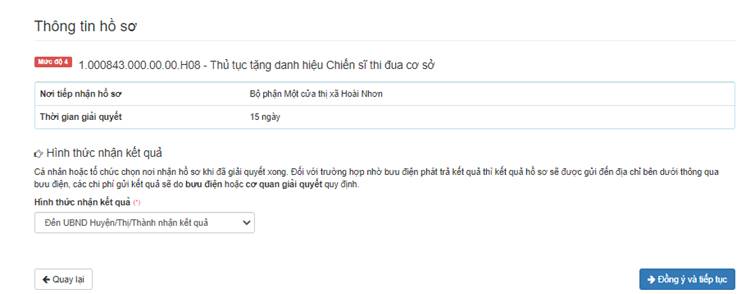HƯỚNG DẪN ĐĂNG KÝ TÀI KHOẢN VÀ SỬ DỤNG DỊCH VỤ CÔNG TRỰC TUYẾN MỨC ĐỘ 3, MỨC ĐỘ 4
- Đăng ký tài khoản
Bước 1: Mở trình duyệt web: Chrome, Cốc Cốc, Mozilla FireFox, IE,...Truy cập vào trang thông tin điện tử: www.dichvucong.binhdinh.gov.vn
|
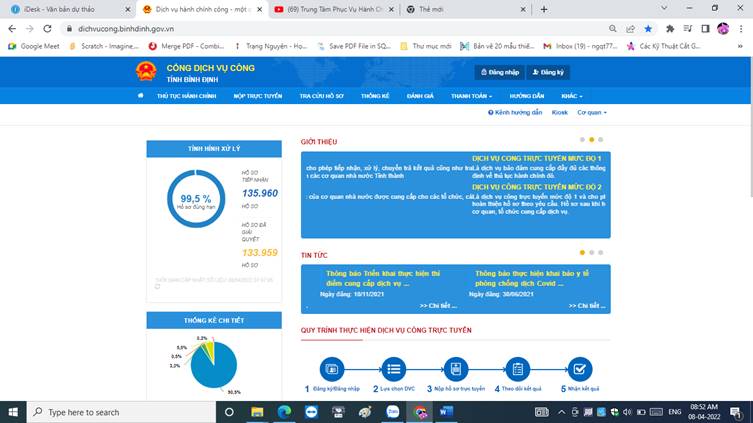
Bước 2: Nhấn chọn “Đăng ký”
|
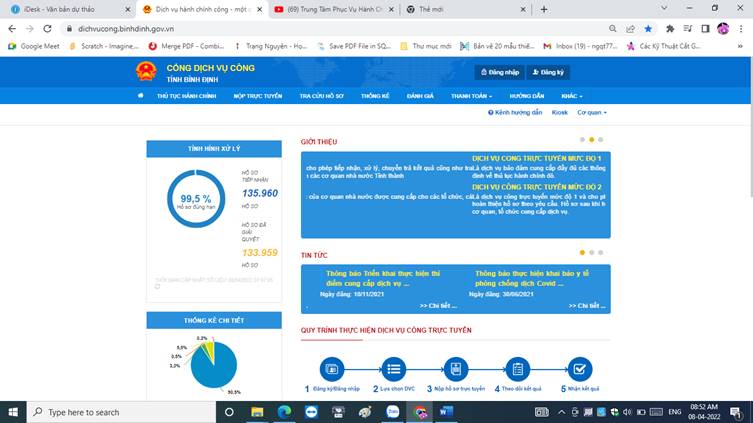
Bước 3: Nhấn chọn “Công dân” và “Thuê bao di động”
|
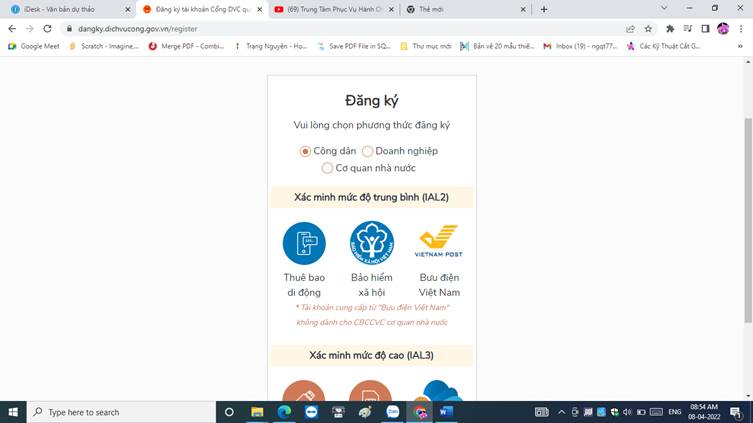
Bước 4: Điền đầy đủ thông tin đăng ký. Các trường dấu (*) là bắt buộc. Nhấn chọn “Đăng ký”
- Thông tin đăng ký phải khớp với thông tin đã đăng ký số điện thoại di dộng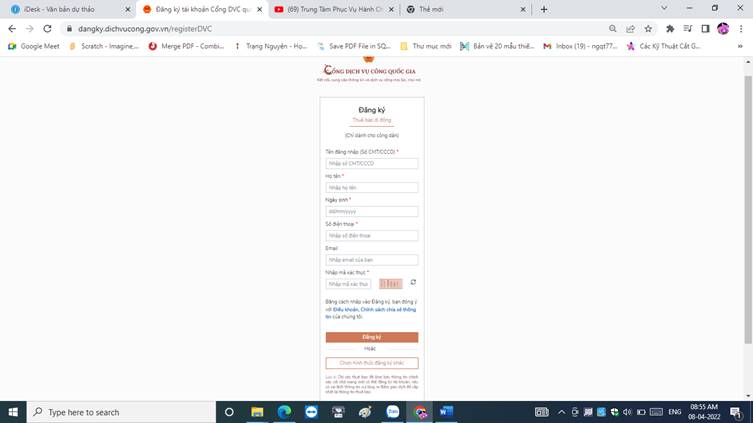
Bước 5: Điền thông tin mã OTP gửi về số điện thoại được đăng ký. Nhấn chọn “Xác nhận”.
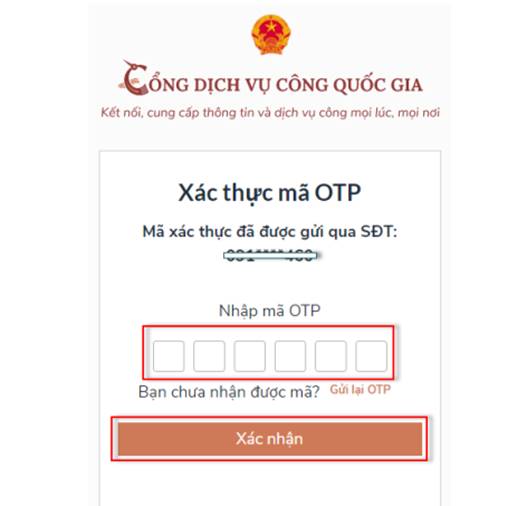
Bước 6: Đăng ký mật khẩu sử dụng
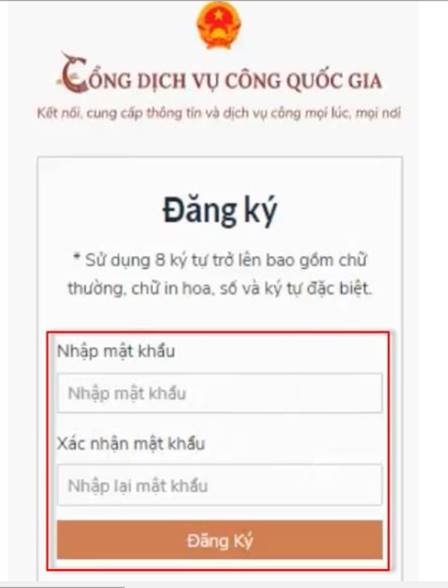
Bước 7: Xác nhận đăng ký thành công. Công dân có thể bắt đầu sử dụng tài khoản đã đăng ký.
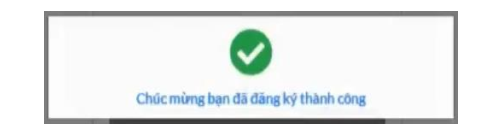
- Đăng nhập và nộp hồ sơ trực tuyến
Bước 1: Mở trình duyệt web: Chrome, Cốc Cốc, Mozilla FireFox, IE,...Truy cập vào trang thông tin điện tử: www.dichvucong.binhdinh.gov.vn
|
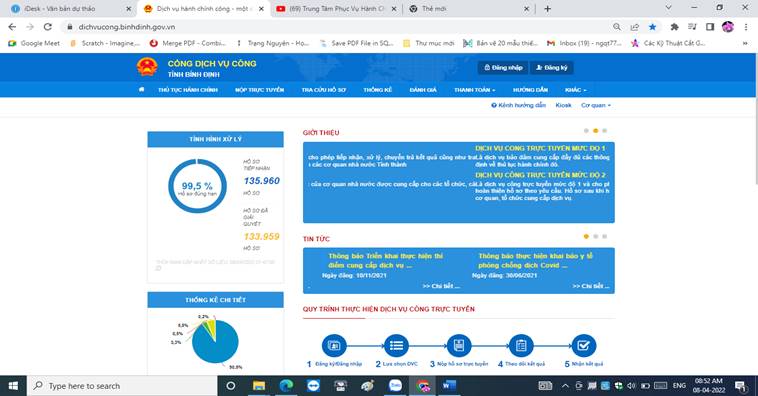
Bước 2: Nhấn chọn “Đăng nhập”
|
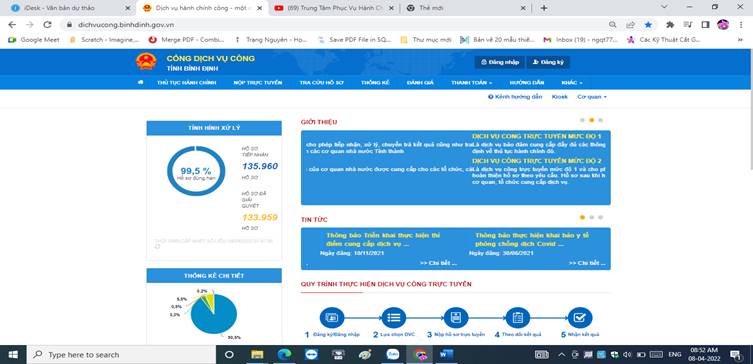
Bước 3: Nhấn chọn “Tài khoản cấp bởi Cổng dịch vụ công quốc gia”
|

Bước 4: Điền đầy đủ thông tin vào các mục. Nhấn chọn “Đăng nhập”
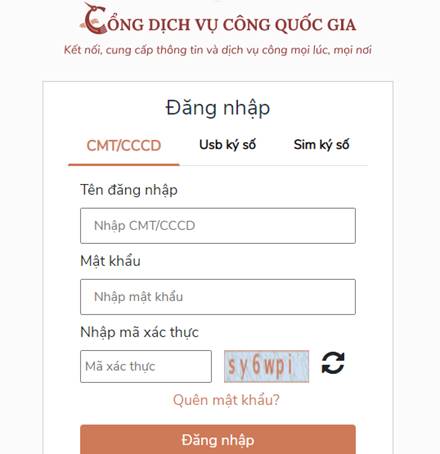
Bước 5: Điền mã xác thực đã gửi qua số điện thoại. Nhấn chọn “Xác nhận”
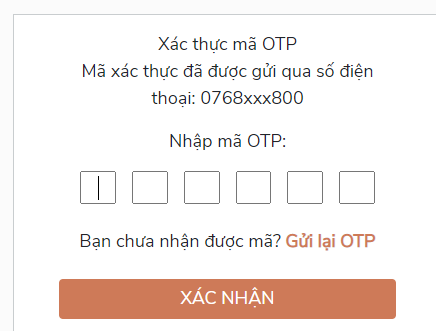
Bước 6: Chọn “Nộp trực tuyến”
|

Bước 7: Chọn bộ thủ tục hành chính cần thực hiện (Bộ thủ tục hành chính cấp Tỉnh hoặc Bộ thủ tục hành chính cấp Huyện hoặc Bộ thủ tục hành chính cấp Xã)
|
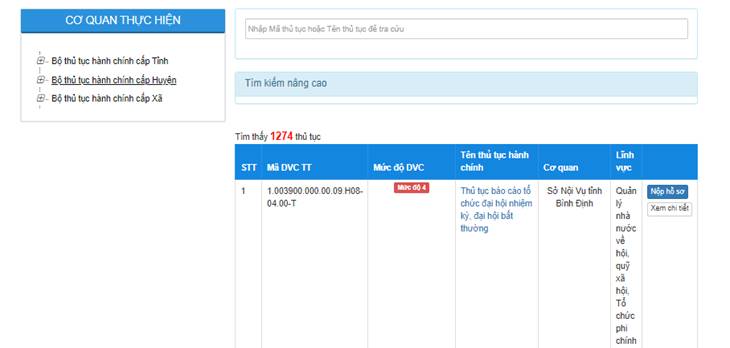
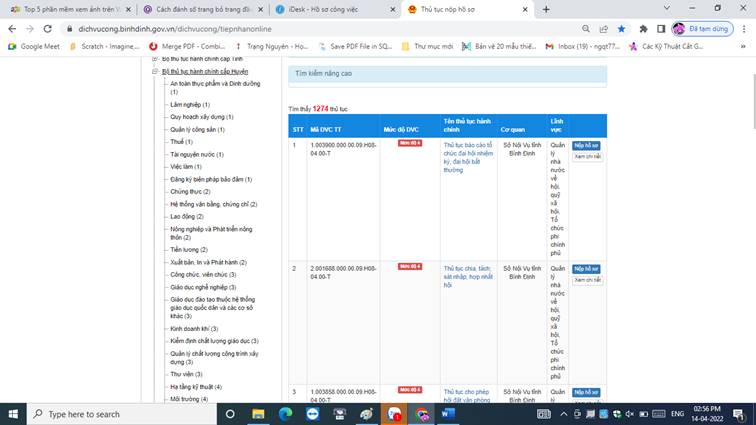
Bước 8: Nhấn chọn “Nộp hồ sơ”
|
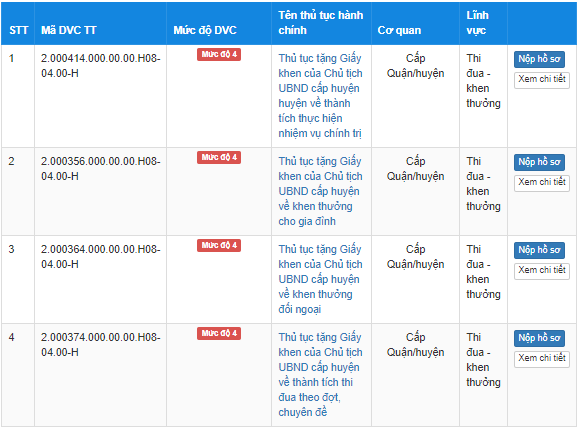
Bước 9: Nhấn chọn cơ quan giải quyết. Sau đó nhấn chọn “Đồng ý và tiếp tục”
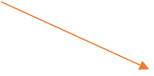
|
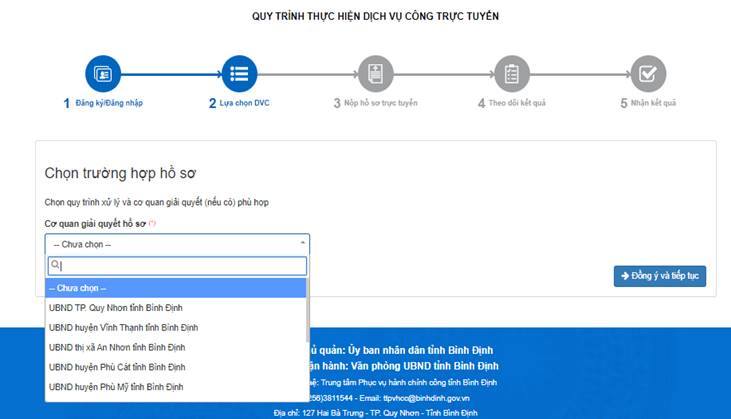
Bước 10: Điền đầy đủ thông tin người nộp hồ sơ. Sau đó nhấn chọn “Đồng ý và tiếp tục”.
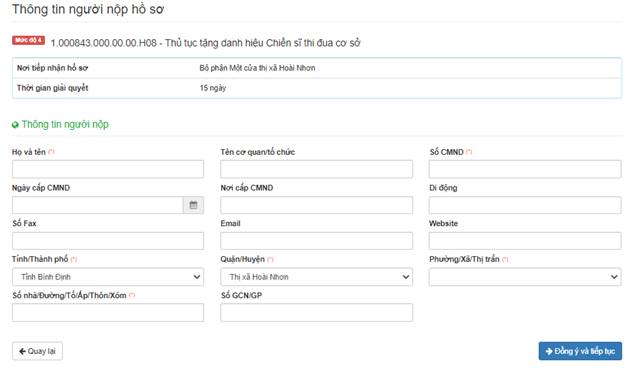
Bước 11: Nhấn “Chọn tệp tin” để đính kèm hồ sơ. Sau đó nhấn chọn “Lưu”, chọn “Đồng ý và tiếp tục”.
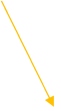
|
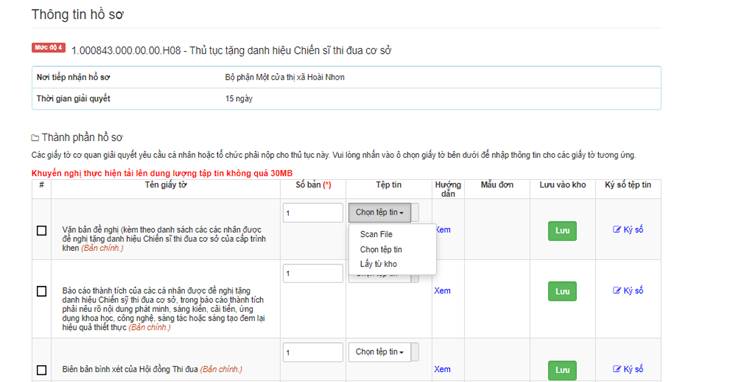
Bước 12: Nhấn chọn “Đồng ý và tiếp tục” để hoàn thành.
|